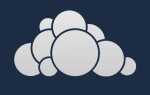Содержание
- 1 Простой способ следить
- 2 Создать личный буфер обмена или заметки
- 3 Гигантский список ключевых слов для остановки автоматической почты
- 4 Авто-пересылка счетов и финансов
- 5 Отслеживать поступления и заказы
- 6 Сортировать не срочные электронные письма
- 7 Найти большие вложения, чтобы освободить место
- 8 Создать значки вложений
- 9 Поймать вещи, помеченные как спам
- 10 Резервное копирование всех вложений
- 11 Расскажите нам свои творческие фильтры
Переполнение почтового ящика является общей проблемой для всех. Похоже, что эти письма приходят с большей скоростью, чем мы можем принять меры по ним. Как и с большинством вещей в жизни, лучше автоматизировать несколько задач, чем обременять себя. Вот для чего нужны фильтры Gmail.
Мы показали вам, как настроить фильтры в Gmail.
и другие почтовые сервисы, и процесс остается более или менее таким же. Gmail сделал это немного проще. Вы видите эту большую панель поиска наверху? Нажмите на маленькую стрелку раскрывающегося списка, и вы найдете это поле:
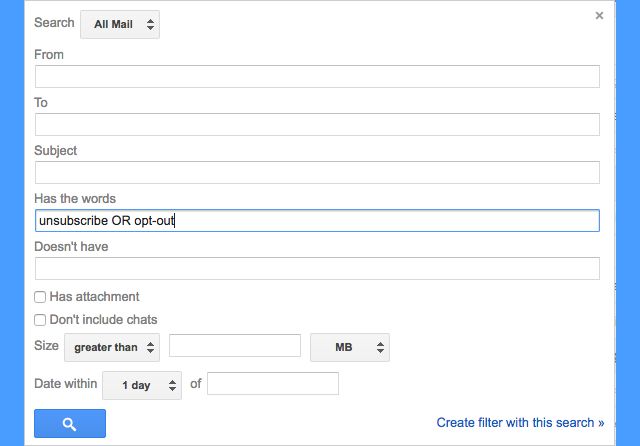
Заполните поля любыми данными, которые вы хотите отсортировать во входящих. Внизу нажмите «Создать фильтр с этим поискомЧтобы получить новую коробку:
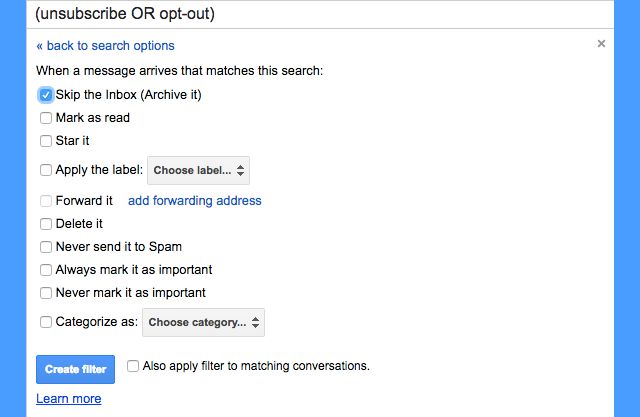
Сообщите Gmail, какие действия вы хотите предпринять, когда он фильтрует электронную почту на основе ваших критериев, и точно так же вы будете сортировать свои входящие сообщения быстрее, чем когда-либо. Не веришь в это? Попробуйте некоторые из этих блестящих фильтров Gmail
чтобы увидеть разницу.
Многие из отличных фильтров, которые мы предложили
ранее это делалось избыточным благодаря новым вкладкам Gmail для Социальных сетей, Приоритетов и т. д. Но существует множество других способов, с помощью которых фильтры могут решить ваши проблемы с электронной почтой.
Простой способ следить
Когда вы не получаете ответ от кого-то, не слишком остро реагируйте; просто следить
, Но в процессе работы у вас будет так много сообщений, в которых вам нужно встретиться с кем-то, кого вы обязательно забудете. Существуют сервисы для автоматического отслеживания без установки чего-либо, но запомнить, как их использовать, немного сложно. Поэтому создайте простой фильтр для решения ваших проблем.
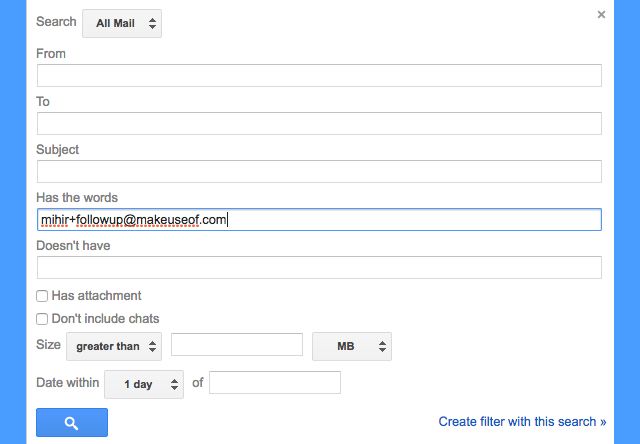
Вы, вероятно, знаете старый трюк создания псевдонима Gmail
добавив знак плюс в ваш адрес электронной почты. Да, это все еще отправляет вам письмо. Например, «mihir+followup@gmail.com» отправит электронное письмо по адресу «mihir@gmail.com». Теперь создайте новый фильтр со следующим:
Имеет слова: mihir+followup@gmail.com (замените «mihir» своим собственным адресом электронной почты)
Выбрать Пропустить почтовый ящик (Архивировать)
Выбрать Примените метку: Follow Up (при необходимости создайте новую метку)
Выбрать: Также примените фильтр к соответствующим разговорам
Теперь всякий раз, когда вы пишете электронное письмо кому-либо, где вам нужен ответ от него, добавьте свой «дополнительный» адрес (например, mihir+followup@gmail.com) в поле BCC. Он будет автоматически отправлен на ваш ярлык Follow Up, который вы можете проверять каждый день, чтобы увидеть, что ожидает.
Создать личный буфер обмена или заметки
Благодаря почти неограниченному хранилищу многие пользователи Gmail отправляют вложения, напоминания, списки дел или заметки для себя. Вкладка Gmail всегда открыта и легко доступна в любом месте, поэтому она служит быстрым буфером обмена.
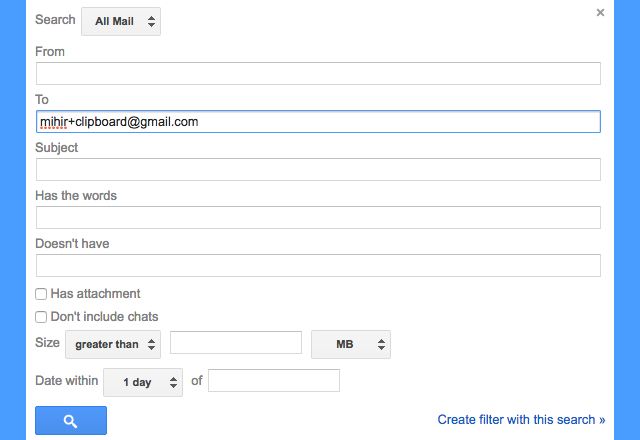
После точки, это приводит к беспорядочной входящей почте. Используя тот же трюк с псевдонимами, приведенный выше, вы можете сохранить ваш почтовый ящик в чистоте и порядке. Создавайте простые псевдонимы для всех своих приемов и заново открывайте возможности ярлыков Gmail.
держать их организованными.
Например, допустим, я отправил себе несколько фотографий со своего телефона, чтобы я мог открыть их на своем компьютере. Я в основном использую Gmail в качестве буфера обмена. Поэтому вместо отправки по адресу mihir@gmail.com я отправлю его по адресу mihir+clipboard@gmail.com. И я создам этот фильтр:
Для того, чтобы: mihir+clipboard@gmail.com
Выбрать: Применить метку: буфер обмена (при необходимости создайте новую метку)
Выбрать: Также примените фильтр к соответствующим разговорам
Создайте аналогичные псевдонимы и ярлыки для своего списка дел, заметок и других вещей, которые вы часто отправляете себе по электронной почте. Каждый месяц или около того проверяйте этот ярлык, и вы найдете множество старых вещей, которые вам больше не нужны, так что вы можете легко очистить их.
Вы также можете выбрать критерий «Имеет вложение», чтобы указать файлы, которые вы отправили себе.
Гигантский список ключевых слов для остановки автоматической почты
Встроенный в Gmail фильтр спама великолепен, он блокирует большинство нежелательных сообщений еще до того, как они попадут к вам. Но некоторые все еще проходят, как те мошенничества или поддельные электронные письма
, Кроме того, есть нежелательные письма от служб, на которые вы подписались, или информационные бюллетени, которые вы хотите проверить позже, не забивая ваши входящие.
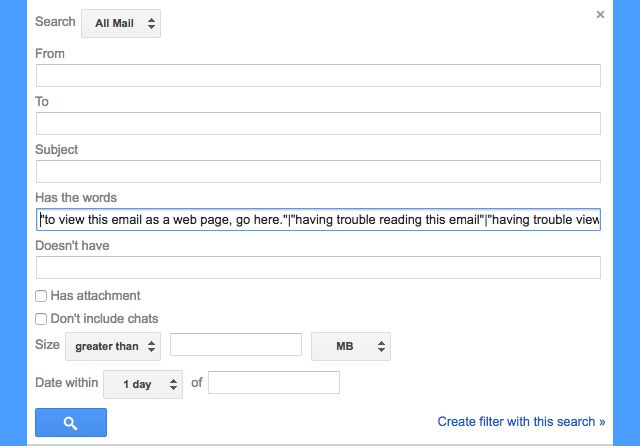
Хорошие люди в блоге по маркетинговым стратегиям Kikolani составили огромный список ключевых слов, чтобы ловить автоматизированные электронные письма. Вот как создать фильтр:
Имеет слова: «Чтобы просмотреть это письмо как веб-страницу, перейдите сюда». | »Возникли проблемы с чтением этого письма» | «возникли проблемы с просмотром этого письма» | »письмо не отображается правильно» | »отписаться | изменить параметры подписчика ”|” отписаться от этого списка ”|” отписаться мгновенно ”|” пожалуйста отмените подписку ”|” обновить настройки подписки ”|” настройки электронной почты ”|” следуйте приведенному ниже URL-адресу, чтобы обновить свои настройки или отказаться ”|”, если вы бы предпочли не получать будущие сообщения от «|», если хотите отменить подписку »|», чтобы гарантировать, что вы продолжаете получать наши электронные письма, пожалуйста, добавьте нас в свою адресную книгу или в безопасный список »|» safeunsubscribe »|» для отмены подписки »| ”Отписаться от этих писем” | ”отписаться от наших писем” | ”отписаться, пожалуйста, нажмите” | ”отписаться от будущего” | ”вы можете отписаться здесь” | ”чтобы отписаться или изменить параметры подписчика” | ”это сообщение было отправлено leilaniana @ gmail.com »(замените на ваш адрес электронной почты) |» это письмо было отправлено вам с помощью «|» для отказа »|» отказаться с помощью TrueRemove »|» отписаться одним щелчком »|» не отвечать на это письмо ”|” Просмотрите это письмо в браузере ”|” пожалуйста не отвечайте o это сообщение «|», если вы больше не хотите получать наши электронные письма »|», если вы не хотите получать электронную почту от «|», больше не получать эту рассылку »|» не хотите получать какие-либо информационные письма »|» для удаления этот адрес электронной почты из «|» удален из этого списка рассылки »|» управлять настройками электронной почты »|» изменить свою подписку »|» вы можете отменить подписку »|» вы можете отменить подписку »|» powered by YMLP »|» обновить вашу контактная информация ”|” обновить ваши контактные данные ”|” изменить настройки вашей подписки ”|” управлять вашей подпиской ”|” управлять вашей подпиской ”|” обновить адрес электронной почты или отменить подписку ”|” это письмо было отправлено ”|” это письмо было предназначен для «|» вы получили это письмо, потому что «|» вы получили это письмо, потому что «|» вы получаете это сообщение »|» предпочитают не получать приглашения от »
Выбрать: Пропустить Входящие (Архивировать)
Выбрать: Применить метку: Автоматически (при необходимости создайте новую метку)
Выбрать: Также примените фильтр к соответствующим разговорам
Вы также можете пропустить ярлык и отправить его непосредственно в категорию «Акции», если используете вкладки Gmail.
Авто-пересылка счетов и финансов
«Дорогая, ты оплатил счет за электроэнергию в этом месяце?» Скорее всего, ваша энергетическая компания отправляет счет одному человеку в доме, но кто-то еще должен знать об этом, чтобы управлять финансами домохозяйства
будь то ваш сосед по комнате, ваш близкий друг или даже ваш бухгалтер. Найдите минутку, чтобы настроить автоматическую пересылку всей вашей финансовой информации, от счетов до выписок по счетам.
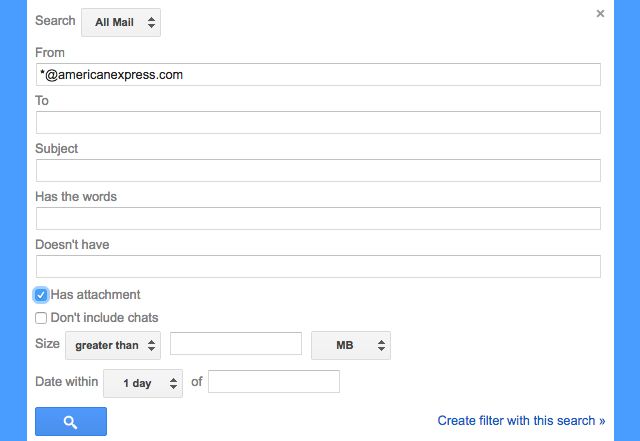
К сожалению, нет волшебных ключевых слов, которые бы сделали это, поэтому вам нужно будет добавить каждого отправителя отдельно. Что вам нужно знать, так это фильтр «подстановочный знак». Когда вы добавляете звездочку, она применяется к любой записи в этом поле. Например, *@americanexpress.com будет применяться к любому электронному письму, если у отправителя есть адрес электронной почты «americanexpress.com».
Так что создайте фильтр соответственно. Найдите адрес электронной почты для вашего последнего счета или выписки со счета и нажмите на строку поиска:
От: *@bankemailaddress.com
Выбрать: Имеет вложение
Выбрать: Нанесите ярлык: Счета (при необходимости создайте новый)
Выбрать: Переслать это: spouse@significantother.com
Выбрать: Также примените фильтр к соответствующим разговорам
Получатель должен будет принять от вас автоматически переадресованные электронные письма, поэтому убедитесь, что вы также завершили этот процесс проверки. Большинство счетов и выписки с банковского счета отправляют вам вложение в формате PDF, поэтому я рекомендую выбрать опцию «Имеет вложение». Если вы получаете счета электронной почты без вложений от любого из ваших провайдеров, не выбирайте эту опцию для их фильтра.
Отслеживать поступления и заказы
Все, что вы заказали онлайн, должно помещаться в одну папку или ярлык, чтобы его можно было найти позже, когда вам это нужно. Есть хорошие приложения для сканирования, управления и отслеживания квитанций
, но когда они уже оцифрованы, это еще лучше!
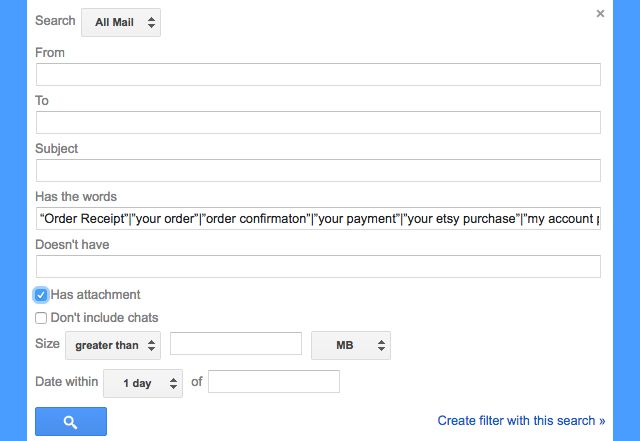
Для этого у Redditor shenannagans есть отличный фильтр. Вот как это сделать:
Subect: “Квитанция заказа” | ”ваш заказ” | ”подтверждение заказа” | ”ваш платеж” | ”ваша покупка etsy” | ”оплата моего счета обработана” | ”ваша покупка” | ”ваша покупка подарка” | ”thinkgeek order” | ” Ваш заказ без резьбы ”|” заказ от Woot ”|” ваш заказ на амазонку ”|” Подтверждение возврата ”|” ваш заказ на амазонку ”|” Ваша посылка ”|” Заказ был обновлен ”|” UPS My Choice ”|” UPS Ship Notification ”|” Заказ питания ”|” Ваш платеж ”|” Ваш вклад ”|” заказ отправлен ”|” Ваша загрузка ”|” Ваш заказ на Amazon.com ”|” Платеж запланирован ”|” Счет готов ”|” Подтверждение заказа ”|” Спасибо за то, что вы стали спонсором ”|” вы санкционировали платеж ”|” изменили свой залог ”|” успешно профинансированы ”|” вы отправили платеж ”|” заказ amazon.com ”|” платеж получен ”|” Покупка Подтверждение ”|” получение залога ”|” Ваш заказ TopatoCo ”|” Заказ Humble Bundle ”|” Ваша транзакция ”|” Пакет от TopatoCo ”|” Ваше лучшее предложение ха отправлено »|« Уведомление об отзыве предложения »|« Вы получили подарочную копию »|« Ваш Etsy Order »|» Спасибо за помощь »|« Подтверждение доставки »|« Квитанция о покупке »
Выбрать: Пропустить Входящие (Архивировать)
Примените этикетку: Заказы (при необходимости создайте новую метку)
Выбрать: Также примените фильтр к соответствующим разговорам
Сортировать не срочные электронные письма
Вот хорошее эмпирическое правило, которым нужно следовать для управления почтовыми ящиками: если вы получили сообщение BCC по электронной почте, оно не требует вашего немедленного внимания. Сообщение может все еще быть полезным, но нет никаких причин, по которым оно должно занимать драгоценное внимание в верхней части вашего почтового ящика.
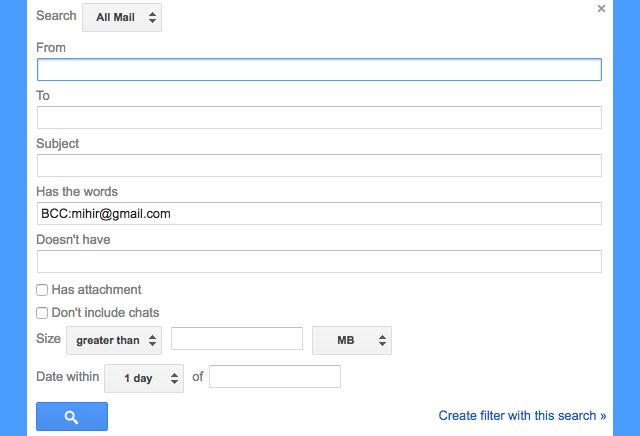
BCC, конечно, является слепой копией. Это означает, что отправитель скрыл ваш адрес электронной почты от всех других получателей, которые получили это письмо, но хотели держать вас в курсе этого сообщения. Скорее всего, это просто электронное письмо. Итак, создайте новый фильтр:
Имеет слова: BCC: mihir@gmail.com
Выбрать: Пропустить Входящие (Архивировать)
Выбрать: Нанесите метку: BCC (при необходимости создайте новую метку)
Выбрать: Также примените фильтр к соответствующим разговорам
Проверяйте эти электронные письма на досуге, не беспокоясь о пропущенных важных обновлениях.
Найти большие вложения, чтобы освободить место
Вам не хватает места? Мы показали вам несколько способов освободить хранилище в Gmail.
который включал в себя знаменитую Find Big Mail, но сейчас в этом нет необходимости.
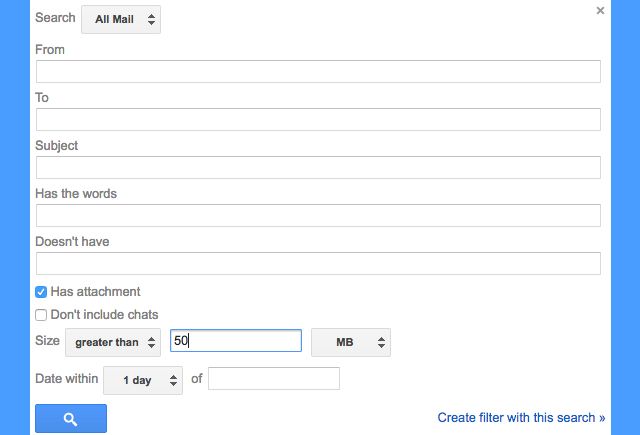
Gmail позволяет вам создать фильтр для писем с вложениями определенного размера:
Выбрать: Имеет вложение
Размер: Более 10 МБ
Выбрать: Нанесите метку: 10 МБ (при необходимости создайте новую метку)
Выбрать: Также примените фильтр к соответствующим разговорам
Сделайте это для файлов нескольких размеров (например, 10 МБ, 20 МБ, 50 МБ, 100 МБ). Сканируйте ярлыки от самых маленьких до самых маленьких, чтобы убедиться, что вы не удалите что-то важное. А потом просто избавиться от нежелательных остатков одним махом.
Создать значки вложений
Вы можете увидеть этот значок рядом с письмом, в котором говорится, что внутри есть вложение. Но может быть полезно узнать, что это — PDF, лист Excel или файл изображения. Здесь вы можете комбинировать фильтры и метки для быстрого поиска писем с нужными вложениями.
,
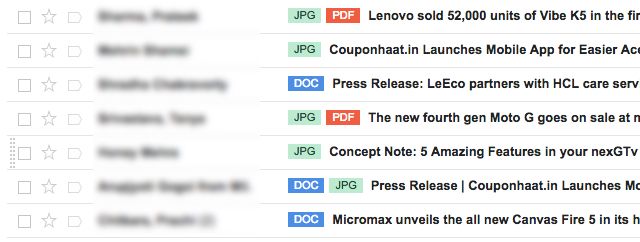
Для примера давайте рассмотрим создание фильтра для электронных таблиц:
Выбрать: Имеет вложение
Имеет слова: имя файла: xls ИЛИ имя файла: xlsx ИЛИ имя файла: odf
Примените этикетку: XLS (при необходимости создайте новую метку)
Выбрать: Также примените фильтр к соответствующим разговорам
Когда вы закончите, перейдите к метке XLS и измените цвет на зеленый, который является цветом для Excel в Microsoft Office. Создайте похожие фильтры для DOC (синяя метка), PPT (оранжевая метка), PDF (красная метка) и т. Д. Ваши электронные письма будут четко помечены ярлыками в виде значков, что избавит вас от необходимости открывать их для проверки вложений.
Поймать вещи, помеченные как спам
Иногда Gmail становится слишком усердным и помечает сообщения как спам, даже если это заслуживает вашего внимания. И это может привести к смущающим ситуациям, когда кто-то спрашивает, получили ли вы ту почту, которую он отправил, и вы должны сообщить им, как Gmail решил, что они являются спамом.
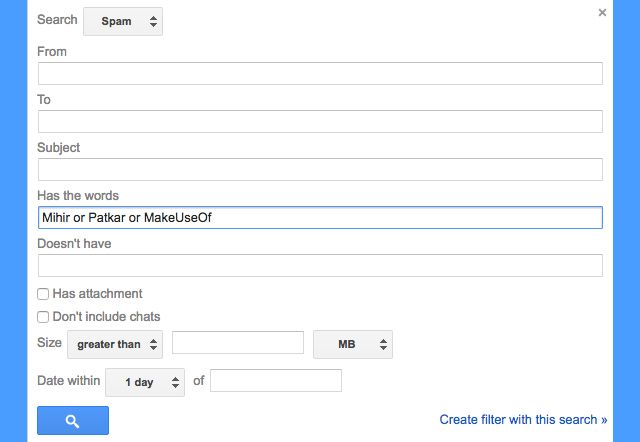
Есть простой способ обойти эту неловкость, создав этот фильтр:
Поиск: Спам
Имеет слова: Mihir ИЛИ MakeUseOF ИЛИ Patkar (очевидно, измените их на свое имя и информацию о работе)
Примените этикетку: Не спам
Выбрать: Также примените фильтр к соответствующим разговорам
Каждый раз, когда вы видите непрочитанный номер рядом с этим ярлыком, проверьте его. Если вы лучше избегаете спама
Вы также получите лучшие результаты от этого ярлыка.
Резервное копирование всех вложений
Этот трюк от Lifehack — самая умная вещь, которую вы можете сделать с фильтрами. Идея состоит в том, чтобы избавиться от страха удаления важного вложения в вашем поиске, чтобы очистить папку «Входящие», просто создав резервную копию всех таких вложений.
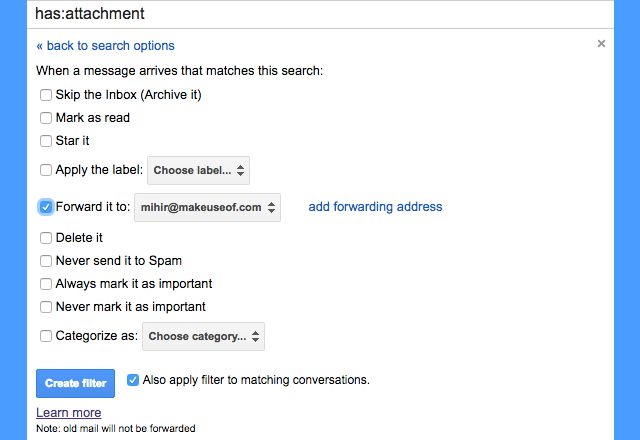
Вот как сделать этот фильтр:
Сначала создайте для себя новую учетную запись Gmail, например yourname.attachments@gmail.com.
Выбрать: Имеет вложение
Выбрать: Переслать его по адресу: yourname.attachments@gmail.com
Выбрать: Также примените фильтр к соответствующим разговорам
Таким образом, любое электронное письмо с вложением автоматически отправляется на второй аккаунт для сохранности на случай, если вы случайно удалите его из своей основной учетной записи.
Расскажите нам свои творческие фильтры
Очевидно, что есть несколько других сценариев, в которых вы можете создавать фильтры Gmail для полезных сценариев. Новый почтовый ящик от Gmail
для удобства также предусмотрены фильтры перетаскивания.
Расскажите нам о созданных вами фильтрах, которые упростили использование почтового ящика.